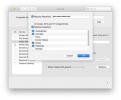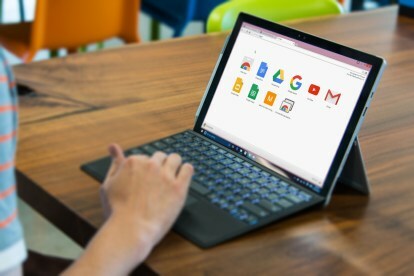
¿Alguna vez te has preguntado qué sabe realmente Google sobre ti? ¿O por qué ese anuncio emergente está extrañamente relacionado con algo que buscaste en Google ayer? Google actualizado recientemente su función "Configuración de anuncios", que ahora le permite ver por qué ciertos anuncios están dirigidos a usted y qué información Google cree que sabe sobre usted.
Con la actualización, puede desactivar ciertas señales de interés que Google utiliza para orientar anuncios, lo que le brinda la libertad de administrar la configuración de sus anuncios. Si no desea que Google personalice sus anuncios, ahora le permitirá excluirse por completo. El proceso es simple y fácil, solo toma un minuto.
Vídeos recomendados
Primero, asegúrese de haber iniciado sesión en su cuenta de Google. Haga clic en el cuadro en la esquina superior derecha y presione "Mi cuenta".
Relacionado
- Google Bard ahora puede hablar, pero ¿puede ahogar a ChatGPT?
- YouTube prueba una nueva forma de abordar los bloqueadores de publicidad
- ¿Qué es MusicLM? Echa un vistazo a la IA de conversión de texto a música de Google
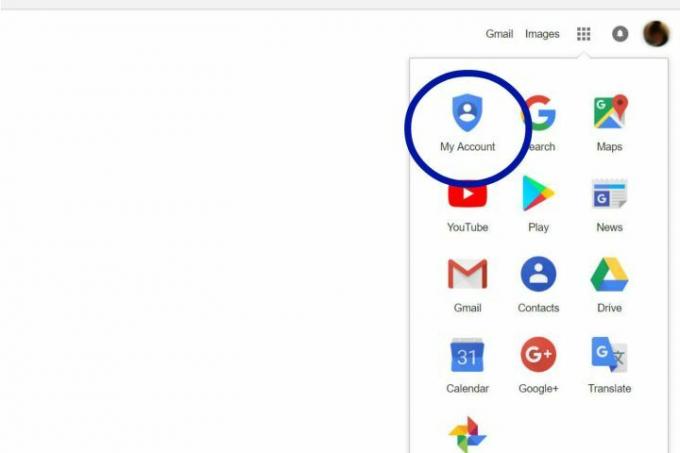
Serás dirigido a tu cuenta, donde podrás acceder a toda tu información. Haga clic en "Configuración de anuncios", debajo de la columna "Información personal y privacidad".

Una vez en esta ventana, haga clic en "Administrar configuración de anuncios".

Se le dirigirá a una pantalla que le muestra si la personalización de su anuncio está activada o desactivada. Deslícese hacia la izquierda y la personalización de su anuncio desaparecerá.

Aparecerá Google y le indicará lo que hará la desactivación de la personalización, destacando el hecho de que seguirá recibiendo anuncios, pero ya no se adaptarán a usted.

Si está interesado en los anuncios de Google que pensaron que le gustarían, desplácese hasta la parte inferior de la pantalla antes de desactivar la personalización. Algunas pueden tener sentido, otras pueden dejarte completamente confundido.

Si no desea desactivar la personalización, pero desea deshacerse de los anuncios que no tienen nada que ver contigo, haz clic en el tema específico del que deseas deshacerte y haz clic en "Desactivar".

Google también actualizó su página "¿Por qué este anuncio?" característica que aparece junto a los anuncios y le permite saber por qué ve este anuncio en particular en su feed. Han ampliado la cobertura de la función, ahora verá "¿Por qué este anuncio?" avisos en todos los servicios que muestra Google Anuncios, incluidos YouTube, Google Play, Gmail, Maps, Búsqueda y casi todos los sitios web y aplicaciones asociados con Google para mostrar anuncios.
Si personalizar los anuncios que ve no es suficiente, reunimos los mejores bloqueadores de publicidad para Chrome, ayudándote, con suerte, a deshacerte de los anuncios de una vez por todas.
Recomendaciones de los editores
- ¿Por qué Google está recortando el acceso web a algunos de sus trabajadores?
- Todo Internet ahora pertenece a la IA de Google
- Google pide a los trabajadores que tengan cuidado con los chatbots de IA
- Los dudosos anuncios de monitores Dell se convierten en problemas legales
- El rival ChatGPT de Google acaba de lanzarse en las búsquedas. He aquí cómo probarlo
Mejora tu estilo de vidaDigital Trends ayuda a los lectores a mantenerse al tanto del vertiginoso mundo de la tecnología con las últimas noticias, reseñas divertidas de productos, editoriales interesantes y adelantos únicos.